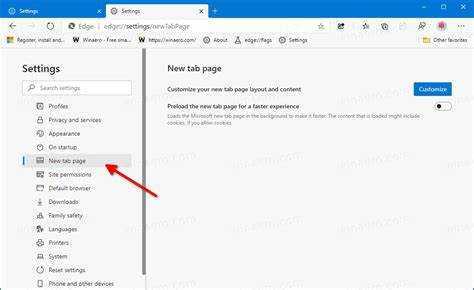
Microsoft Edge 是一款流行的网络浏览器,由 微软 。但当它意外打开或启动时启动时,可能会很烦人。想要阻止这种情况发生吗?我们可以提供帮助!以下是一些有效的保持方法 微软边缘 从启动时打开或随机弹出。
- 调整计算机的启动设置以禁用 微软边缘 从启动。这样,您就不必担心它在启动计算机时启动。
- 您还可以在中自定义其行为 微软边缘 应用程序。转到“启动时”并选择是否需要 微软边缘 打开一个页面、多个页面或从上次中断的地方继续。
- 第三方软件还可以让您控制浏览器体验。使用这些工具管理和个性化您的浏览器。他们可以帮助你停止 微软边缘 免遭入侵。
你可知道? A 2021 年 StatCounter 调查 发现 微软边缘 全球市场份额约为 7% 。这使其成为当今最流行的网络浏览器之一。
了解问题
你找到 微软边缘 意外打开?这可能会让人恼火!以下是一些提示 阻止它在启动时打开并在浏览期间弹出 。
- 更改 Windows 中的默认应用程序设置。通过选择不同的应用程序作为某些文件类型的默认应用程序来执行此操作。这会防止 微软边缘 从启动计算机时启动。
- 检查计算机的启动程序,看看是否 微软边缘 已列出。如果是,请禁止它在启动时运行。
- 清除浏览器缓存和 cookie。它们可能会导致浏览器功能发生冲突或问题,从而导致不必要的打开。
2015年的时候, Windows 10 被释放, 微软 推出了其网络浏览器 – 微软边缘 。本来是为了取代 IE浏览器 。但是,许多用户无法阻止它的弹出,甚至无法卸载它。 微软 最终通过提供对默认应用程序设置的更多控制并启用更简单的禁用方法来解决他们的担忧 微软边缘 启动。
请按照以下步骤操作并掌控您的浏览体验。享受无缝、不间断的互联网使用!
步骤 1:禁止 Microsoft Edge 在启动时打开
想要简化计算机的启动过程吗?禁止 Microsoft Edge 在启动时打开会有所帮助。就是这样:
- 右键单击任务栏并选择任务管理器。
- 单击“启动”选项卡。
- 在列表中找到 Microsoft Edge。
- 右键单击 Microsoft Edge,然后选择禁用。
- 关上窗户。
这将节省系统资源,从而加快启动时间。但您还可以做更多事情:
- 卸载不必要的浏览器扩展。
- 定期清除缓存和 cookie。
这些步骤将防止 Microsoft Edge 意外打开并优化计算机的性能。
步骤 2:从启动程序中删除 Microsoft Edge
Microsoft Edge 可能会很有帮助,但如果它在您不希望它弹出时弹出,尤其是在启动时,它也会非常烦人。要解决此问题,您可以采取以下步骤!
要阻止 Edge 自动打开:
- 右键单击任务栏并选择任务管理器。
- 单击启动选项卡。
- 在启动程序列表中查找 Microsoft Edge。
- 右键单击 Microsoft Edge,然后选择禁用。
通过禁用 Microsoft Edge,当您打开计算机时它不会打开。这可以节省时间并防止不必要的中断。
需要注意的是,禁用 Edge 并不会卸载它。它只是阻止它自行启动。
如果您希望 Edge 在启动时再次打开,请按照以下步骤操作并选择“启用”。
现在您知道如何通过自定义启动程序来控制您的浏览体验。
由于用户对 Microsoft Edge 在计算机启动过程中不断中断感到沮丧,因此需要禁用 Microsoft Edge。值得庆幸的是,微软听到了他们的强烈抗议,并提供了一种简单的方法来管理该功能。
步骤 3:禁用 Microsoft Edge 弹出窗口
要关闭 Microsoft Edge 弹出窗口,请执行以下操作:
- 打开边缘。
- 单击右上角的三点菜单。
- 从下拉菜单中选择设置。
- 在设置中,选择站点权限。
- 在“权限”下,单击“弹出窗口和重定向”。
- 关闭弹出窗口和重定向。
请注意,禁用弹出窗口可能会破坏某些网站或功能。所以在做出改变之前要三思而后行。
此外,您还可以管理特定网站的例外情况。单击例外部分下的添加。然后您可以允许或阻止该网站上的弹出窗口。
通过执行以下步骤,您可以禁用 Microsoft Edge 中烦人的弹出窗口。
我曾经在启动时打开 Microsoft Edge 时遇到过同样的问题。即使使用不同的解决方案我也无法解决它。但后来,我发现了一个有用的论坛主题。有人建议扫描恶意软件。令人惊讶的是,我的计算机上有广告软件,导致了弹出窗口。用杀毒软件删除后,问题解决。因此,如果执行这些步骤后仍然有弹出窗口,请扫描您的系统是否存在恶意软件。
步骤 4:更改默认浏览器
- 打开设置:单击左下角的 Windows 图标。在菜单中选择“设置”。
- 找到默认应用程序:在“设置”菜单中,单击“应用程序”。这将打开一个窗口,其中包含各种与应用程序相关的选项。
- 选择您的浏览器:在“应用程序”窗口中,选择侧边栏中的“默认应用程序”。向下滚动并找到“网络浏览器”部分。从下拉列表中选择您所需的浏览器。
- 确认您的选择:选择您喜欢的浏览器后,关闭设置窗口。您选择的浏览器将成为默认选项,并且 Microsoft Edge 不应再打开。
更改默认浏览器还会影响邮件和文件处理首选项。在做出改变之前考虑这些。
您可以自定义浏览体验并阻止 Microsoft Edge 在启动时打开。自 20 世纪 90 年代网络浏览成为主流以来,这已成为可能。微软推出了 Internet Explorer(后来被 Edge 取代)作为 Windows 操作系统的浏览器。随后,竞争对手开发并推广了替代浏览器,例如 Mozilla Firefox、Google Chrome 和 Apple Safari。
现在,更改默认浏览器使用户能够个性化他们的浏览体验并鼓励开发人员之间的竞争。这导致了浏览器功能、安全措施和用户满意度的进步。
结论
- 通过打开浏览器并选择“设置”菜单来调整您的设置。
- 然后,选择“启动时”并关闭允许 Microsoft Edge 在登录时自动启动的开关。
- 如果在使用其他应用程序或网站时 Microsoft Edge 仍然出现,请禁用其后台进程。
- 同时按 Ctrl + Shift + Esc 转到任务管理器。
- 导航到“进程”选项卡并找到 Microsoft Edge。
- 右键单击并选择结束任务。
- 定期清除浏览器缓存,以阻止 Microsoft Edge 在启动时打开缓存的页面。
- 请记住重新启动计算机以使更改生效。
- 然后,您将成功阻止 Microsoft Edge 意外打开或启动时打开。
享受更流畅的浏览体验!














